Время на прочтение4 мин
Количество просмотров12K
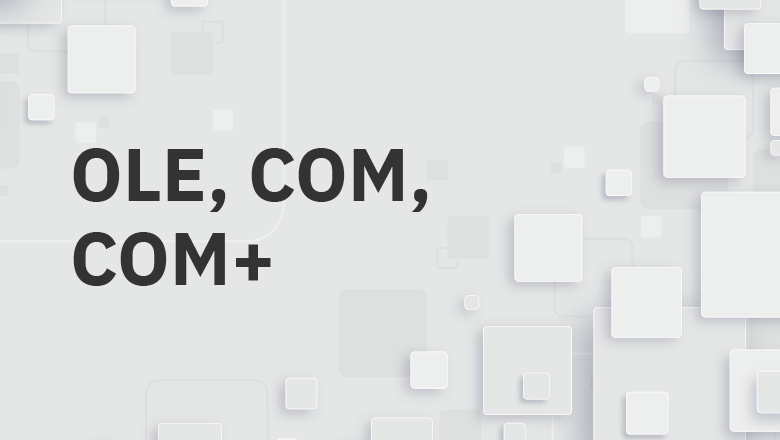
Обратная разработка программного обеспечения — процедура получения информации об алгоритме. При этом получение этих данных напрямую зависит от того, насколько много есть информации о приложении в документации, и от того, какой использовался способ для создания файла. Всё еще больше усложняется, если алгоритм заимствует фрагменты из других приложений или операционной системы. Эта статья расскажет о механизмах, которые заложены в ОС Windows, благодаря которым процесс обратной разработки может стать весьма сложным процессом.
С чего всё началось
Появление парадигмы объектно-ориентированного программирования подарило программистам очень мощные инструменты для обработки информации. Начали появляться новые языки, которые использовались для разных спектров задач, программное обеспечение становилось модульным. Написание новой программы с функционалом, который использовал стандартные механизмы ввода/вывода стало тривиальной задачей. Нужно было только подключить нужную библиотеку, которая уже содержала все необходимые функции.
Результатом использования парадигмы объектно-ориентированного подхода стали методы логического разбиения приложений на отдельные фрагменты, при этом можно было создавать уже скомпилированные части кода, которые собирались в новые приложения. Модульность позволила задуматься о механизмах, которые могли бы позволить объединять код, фрагменты которого были бы написаны на разных языках программирования, в одну систему, которая решала бы отдельно взятую проблему или целый класс проблем.
В операционной системе Windows подход к созданию отдельных компонентов был реализован в предоставлении унифицированных интерфейсов, которыми приложения пользуются и по сей день. Эти интерфейсы называются WinAPI. Их исследование достаточно тривиально, большая часть интерфейсов задокументирована и поэтому их обратная разработка заключается в том, чтобы найти в документации название и прочитать данные о параметрах и возвращаемом значении.
Каждый WinAPI интерфейс позволяет сделать минимальное действие, которое может произвести ОС, то есть если программист решит написать приложение, то для его реализации придётся задействовать несколько сотен, а то и тысяч интерфейсов. Отдельно стоит упомянуть, что это далеко не единственный способ, который доступен в ОС для реализации алгоритмов. ОС Windows также предлагает компонентный подход для построения приложений. Это означает, что программист может объединять целые программы вместе, чтобы реализовать выполнение алгоритма. Возможно это за счет использования механизма Component Object Module.
Появление COM не случайно, реализация этого механизма — логичный этап развития. На схеме ниже можно увидеть ретроспективу создания механизмов в ОС Windows:

Картинка наглядно показывает, как связано появление того или иного механизма. Реализация каждого нового механизма это решение проблем, которые возникли при реализации предыдущего механизма. Картинка включает в себя такие механизмы как OLE, COM+, DCOM, которые тоже, надо сказать очень сложные с точки зрения реализации и изучения.
Некоторые полезные определения
Представленная выше картинка с годами внедрения механизмов в ОС дает наглядное представление, что механизмы, которые сегодня используются, были созданы почти 22 года назад. Создание актуальной документации для такого длительного периода времени весьма сложная задача и соответственно, когда встает вопрос об обратной разработке ПО, которое использует указанные выше механизмы, нужно точно знать, ЧТО делает каждый из них.
COM дает возможность переиспользовать куски приложения. Работает за счет того, что можно собрать исполняемый кусок кода и расположить его в реестре ОС. Кусок кода получит уникальный идентификатор и будет вызывать ОС каждый раз, как приложения будут запрашивать обработку данных по идентификатору. Для создания кода можно использовать любой компилируемый язык программирования.
OLE — механизм связывания и внедрения данных в различные приложения. Больше всего распространен в приложениях, которые используются для офисных задач. Открытие таблицы Excel в документе Word самый распространенный пример использования механизма.
DCOM — механизм, который предоставляет возможность работать с объектами COM в рамках локальной сети или Интернета.
COM+ — механизм, который может быть использован для создания распределенного на целые кластера программного обеспечения. Включается в себя COM, предоставляет для объектов механизмы, которые позволяют с ними общаться по сети. Предоставляет механизмы по синхронизации, отказоустойчивости и разграничению доступа.
Примеры и практика
Давайте попробуем посмотреть, как обозначенные выше механизмы выглядят в ПО при обратной разработке. Начнем с OLE. Как было сказано выше, этот механизм проще всего обнаружить в офисных документах. Попробуем найти такой документ.
Для исследования был выбран вот этот документ. Он представляет собой docx файл, по сути это архив, который содержит некоторое количество файлов с инструкциями, как его рендерить. Заглянем внутрь: в этом формате все данные, которые могут быть добавлены через OLE это файлы, которые расположены в директории «word/embeddings». Заголовок содержимого объекта можно видеть ниже:

Ничего особенно примечательного, такие объекты можно анализировать с использованием набор инструментов oletools.
OLE объект представляет собой файловую систему, в которую можно положить информацию необходимую для встраивания данных. Если воспользоваться инструментом oleobj, то можно увидеть, что внутри объекта находится txt файл. Кстати, это можно увидеть и из шестнадцатеричного редактора:
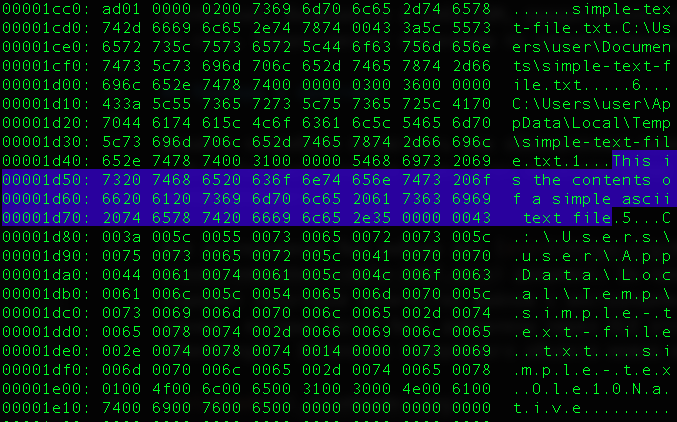
Объект COM — представление зависит от типа предоставляемого функционала, чаще всего в программном обеспечении используется в совокупности с WinAPI CoCreateInstance. Визуально исследовать объекты можно через относительно простой инструмент — COMView. Пример работы инструмента:
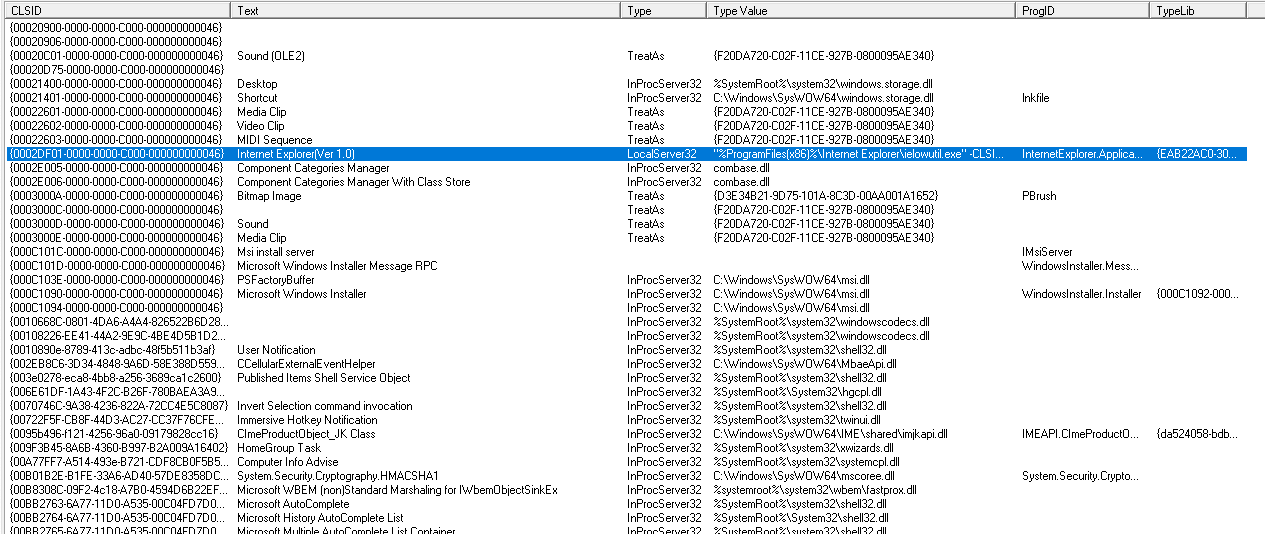
Почти все элементы пользовательского интерфейса, которыми мы пользуемся каждый день, это COM объекты.
Как найти объекты COM+? Если в COMView вы обнаружили объект, который имеет интерфейс IUnknown, перед вами COM+ объект. Например:

Таким образом можно установить, за какой функционал отвечает тот или иной объект, который используется программным обеспечением. При этом не нужно вникать в имплементацию и можно сразу разобраться в алгоритме приложения, прочитав описание объекта в интерфейсе COMView.
Статья подготовлена Александром Колесниковым в рамках курса «Reverse-Engineering. Professional». Если интересно узнать больше о программе и формате обучения на этом курсе, приходите на день открытых дверей онлайн, на котором вы также сможете познакомиться с преподавателем.
Введение
Вы когда-нибудь задумывались, как программы обмениваются данными? Представьте, что вы работаете над документом в Word и вам нужно вставить таблицу из Excel. Без специальных технологий это было бы сложно, но благодаря OLE (Object Linking and Embedding) такая задача решается в пару кликов.
OLE — это технология, разработанная Microsoft, которая позволяет программам взаимодействовать друг с другом. Она используется для связывания и внедрения объектов, таких как таблицы, графики или мультимедиа, в документы. Например, вы можете вставить таблицу из Excel в Word, и она будет автоматически обновляться при изменении исходных данных.
Эта технология особенно полезна для офисных работников, которые часто работают с документами, таблицами и презентациями. Но OLE также важна для IT-специалистов, которые занимаются интеграцией приложений и автоматизацией процессов.
В этой статье мы разберём, как работает OLE, где она применяется, и какие современные альтернативы существуют. Вы узнаете, как использовать эту технологию для упрощения своей работы и повышения эффективности.
OLE (Object Linking and Embedding) — это технология, разработанная Microsoft в начале 1990-х годов. Её основная цель — упростить взаимодействие между различными приложениями. OLE позволяет программам обмениваться данными и функциональностью, что делает работу с документами, таблицами и мультимедиа более удобной и эффективной.
Технология OLE основана на концепции составных документов (англ. compound documents). Это документы, которые могут содержать объекты из разных приложений. Например, вы можете создать документ в Word, вставить в него таблицу из Excel и график из PowerPoint. Все эти объекты будут связаны с исходными приложениями, и вы сможете редактировать их прямо в Word.
OLE работает через механизм связывания и внедрения:
- Связывание: Объект остаётся в исходном файле, а в документ вставляется ссылка на него. Если исходный файл изменяется, объект в документе также обновляется.
- Внедрение: Объект копируется в документ и становится его частью. Он больше не связан с исходным файлом, и изменения в одном не влияют на другой.
OLE также использует технологию COM (Component Object Model), которая позволяет программам взаимодействовать на уровне объектов. Это делает OLE мощным инструментом для интеграции приложений и автоматизации процессов.
Таким образом, OLE — это не просто технология для вставки таблиц или графиков. Это целая экосистема, которая позволяет программам работать вместе, упрощая жизнь пользователям и повышая производительность.
Основные преимущества OLE
OLE — это не просто технология, а мощный инструмент, который значительно упрощает работу с документами и данными. Вот основные преимущества, которые она предлагает:
1. Уменьшение размера файлов
Благодаря связыванию объектов, OLE позволяет уменьшить размер файлов. Вместо того чтобы копировать данные из одного документа в другой, вы можете просто вставить ссылку на исходный файл. Это особенно полезно при работе с большими таблицами или мультимедиа.
2. Автоматическое обновление данных
Если вы используете связывание, то при изменении исходного файла все связанные объекты в других документах будут автоматически обновляться. Это избавляет от необходимости вручную копировать и вставлять данные, что экономит время и снижает риск ошибок.
3. Упрощение работы с составными документами
OLE позволяет создавать документы, которые содержат объекты из разных приложений. Например, вы можете вставить таблицу из Excel, график из PowerPoint и текст из Word в один документ. Это делает работу с данными более удобной и эффективной.
4. Интеграция приложений
OLE позволяет программам взаимодействовать друг с другом, что открывает возможности для автоматизации процессов. Например, вы можете создать макрос в Excel, который будет автоматически обновлять данные в Word. Это особенно полезно для офисных работников и IT-специалистов.
5. Поддержка мультимедиа
OLE активно используется для работы с мультимедиа-контентом, таким как изображения, видео и звук. Это делает её незаменимой для создания презентаций и веб-страниц.
Таким образом, OLE — это не просто удобная технология, а настоящий помощник для всех, кто работает с документами и данными. Она экономит время, уменьшает количество ошибок и делает работу более продуктивной.
Где применяется OLE?
OLE — это универсальная технология, которая находит применение в самых разных областях. Вот основные сферы, где она используется:
1. Офисные приложения
OLE активно используется в офисных программах, таких как Microsoft Office. Например:
- Word: Вы можете вставить таблицу из Excel или график из PowerPoint прямо в документ Word. Это позволяет создавать сложные отчёты и презентации без необходимости переключаться между программами.
- Excel: OLE позволяет вставлять объекты из других приложений, таких как диаграммы или изображения, что делает таблицы более наглядными.
- PowerPoint: С помощью OLE можно вставлять мультимедиа-контент, например видео или звук, чтобы сделать презентации более интерактивными.
2. Мультимедиа и веб-технологии
OLE также используется для работы с мультимедиа-контентом на веб-страницах. Например:
- Web-TV: OLE позволяет передавать видео и звук через HTML, XML или SGML, что делает её полезной для создания мультимедиа-контента на веб-страницах.
- Веб-приложения: OLE используется для интеграции мультимедиа-объектов в веб-приложения, такие как онлайн-редакторы документов.
3. Автоматизация процессов
OLE широко применяется для автоматизации задач в офисных и корпоративных системах. Например:
- Автоматизация отчётов: С помощью OLE можно автоматически обновлять данные в документах Word или Excel, что экономит время и снижает риск ошибок.
- Интеграция приложений: OLE позволяет программам взаимодействовать друг с другом, что полезно для создания сложных рабочих процессов.
4. Разработка программного обеспечения
OLE также используется разработчиками для создания приложений, которые могут взаимодействовать с другими программами. Например:
- Интеграция с Microsoft Office: Многие программы используют OLE для интеграции с Word, Excel и другими офисными приложениями.
- Создание составных документов: Разработчики могут использовать OLE для создания приложений, которые поддерживают работу с составными документами.
Таким образом, OLE — это технология, которая находит применение в самых разных областях, от офисной работы до веб-разработки. Она делает работу с данными более удобной и эффективной, что объясняет её популярность среди пользователей и разработчиков.
Как работает OLE на практике?
Теперь, когда мы разобрались, что такое OLE и где она применяется, давайте посмотрим, как использовать эту технологию в реальной жизни. Вот несколько примеров, которые помогут вам лучше понять, как OLE работает на практике.
1. Вставка таблицы из Excel в Word
Один из самых распространённых примеров использования OLE — вставка таблицы из Excel в Word. Вот как это сделать:
- Откройте Excel и создайте таблицу с нужными данными.
- Выделите таблицу и скопируйте её (Ctrl + C).
- Перейдите в Word и вставьте таблицу (Ctrl + V).
- По умолчанию таблица будет вставлена как связанный объект. Это значит, что если вы измените данные в Excel, они автоматически обновятся в Word.
Если вы хотите вставить таблицу как статический объект (без связи с Excel), выберите опцию «Вставить как изображение» или «Вставить как текст».
2. Вставка графика из PowerPoint в Excel
Ещё один пример — вставка графика из PowerPoint в Excel. Это полезно, если вы хотите добавить визуализацию данных в таблицу. Вот как это сделать:
- Откройте PowerPoint и создайте график.
- Скопируйте график (Ctrl + C).
- Перейдите в Excel и вставьте график (Ctrl + V).
- График будет вставлен как связанный объект, и вы сможете редактировать его прямо в Excel.
3. Использование OLE для автоматизации отчётов
OLE также можно использовать для автоматизации отчётов. Например, вы можете создать макрос в Excel, который будет автоматически обновлять данные в Word. Вот как это работает:
- Создайте таблицу в Excel и свяжите её с документом Word.
- Напишите макрос в Excel, который будет обновлять данные в таблице.
- Запустите макрос, и данные в Word автоматически обновятся.
Этот подход особенно полезен для создания еженедельных или ежемесячных отчётов, где данные постоянно меняются.
4. Работа с мультимедиа
OLE также позволяет работать с мультимедиа-контентом. Например, вы можете вставить видео или звук в презентацию PowerPoint. Вот как это сделать:
- Откройте PowerPoint и перейдите на слайд, куда хотите вставить видео.
- Выберите «Вставка» → «Видео» и выберите файл.
- Видео будет вставлено как объект, и вы сможете воспроизводить его прямо в презентации.
Таким образом, OLE — это мощный инструмент, который можно использовать для решения самых разных задач. От вставки таблиц и графиков до автоматизации отчётов и работы с мультимедиа — OLE делает работу с данными более удобной и эффективной.
OLE и ActiveX
OLE стала основой для многих технологий, и одной из самых известных её наследников является ActiveX. Давайте разберёмся, что такое ActiveX и как он связан с OLE.
Что такое ActiveX?
ActiveX — это набор технологий, разработанных Microsoft для создания интерактивных веб-приложений и мультимедиа-контента. ActiveX был представлен в середине 1990-х годов как развитие идей, заложенных в OLE. Основная цель ActiveX — упростить интеграцию мультимедиа и интерактивных элементов в веб-страницы.
Как ActiveX связан с OLE?
ActiveX использует многие принципы OLE, такие как связывание и внедрение объектов, но адаптирует их для работы в интернете. Вот основные моменты, которые связывают OLE и ActiveX:
- COM (Component Object Model): И OLE, и ActiveX основаны на технологии COM, которая позволяет программам взаимодействовать на уровне объектов.
- Интеграция приложений: ActiveX, как и OLE, позволяет приложениям взаимодействовать друг с другом, но в контексте веб-страниц.
- Мультимедиа: ActiveX активно используется для работы с мультимедиа-контентом, таким как видео, звук и анимация, что делает его полезным для создания интерактивных веб-приложений.
Примеры использования ActiveX
ActiveX широко использовался в 1990-х и начале 2000-х годов для создания интерактивных веб-приложений. Вот несколько примеров:
- Веб-браузеры: ActiveX использовался для добавления интерактивных элементов на веб-страницы, таких как видео-плееры и анимация.
- Онлайн-игры: Многие браузерные игры использовали ActiveX для создания графики и звука.
- Корпоративные приложения: ActiveX применялся для создания интерактивных форм и отчётов в корпоративных системах.
Ограничения ActiveX
Несмотря на свои преимущества, ActiveX имеет ряд ограничений:
- Безопасность: ActiveX-элементы могут быть уязвимы для атак, что делает их менее безопасными по сравнению с современными технологиями, такими как HTML5.
- Зависимость от платформы: ActiveX работает только в браузерах на базе Windows, что ограничивает его использование.
- Устаревание: С развитием HTML5 и других веб-стандартов ActiveX постепенно утратил свою популярность.
Таким образом, ActiveX стал следующим этапом развития идей, заложенных в OLE. Хотя сегодня ActiveX используется реже, он сыграл важную роль в развитии веб-технологий и мультимедиа.
Ограничения OLE
Несмотря на все свои преимущества, OLE имеет ряд ограничений, которые могут повлиять на её использование в современных условиях. Давайте разберём основные из них.
1. Зависимость от «толстого клиента»
OLE требует, чтобы на устройстве пользователя были установлены все необходимые приложения. Например, если вы хотите вставить таблицу из Excel в Word, на вашем компьютере должен быть установлен Excel. Это делает OLE зависимой от архитектуры «толстого клиента», что может быть неудобно в эпоху облачных технологий.
2. Ограниченная поддержка в облачных средах
OLE была разработана для локальных приложений и плохо подходит для облачных сред. Например, если вы работаете с документами в Google Docs или других онлайн-редакторах, OLE не будет работать, так как эти платформы используют другие технологии для интеграции данных.
3. Проблемы с безопасностью
OLE может быть уязвима для атак, особенно если злоумышленник использует вредоносные объекты. Это делает её менее безопасной по сравнению с современными технологиями, такими как веб-сервисы и API.
4. Сложность интеграции с современными технологиями
OLE была разработана в 1990-х годах, и её интеграция с современными технологиями, такими как мобильные приложения или веб-сервисы, может быть сложной. Например, OLE не поддерживает работу с мобильными устройствами, что ограничивает её использование в современных условиях.
5. Устаревание
С развитием облачных технологий и веб-сервисов OLE постепенно утрачивает свою актуальность. Многие задачи, которые раньше решались с помощью OLE, теперь выполняются с использованием более современных технологий, таких как REST API или облачные интеграции.
Таким образом, OLE — это мощная технология, но она имеет ряд ограничений, которые могут повлиять на её использование в современных условиях. Однако в локальных средах и для определённых задач OLE по-прежнему остаётся полезным инструментом.
Современные альтернативы OLE
С развитием технологий OLE постепенно уступает место более современным решениям, которые лучше подходят для работы в облачных средах и с мобильными устройствами. Давайте рассмотрим основные альтернативы OLE, которые используются сегодня.
1. Веб-сервисы и API
Веб-сервисы, такие как REST и SOAP, стали популярной альтернативой OLE. Они позволяют приложениям обмениваться данными через интернет, что делает их идеальными для облачных сред. Вот основные преимущества веб-сервисов:
- Кроссплатформенность: Веб-сервисы работают на любых устройствах и операционных системах.
- Масштабируемость: Веб-сервисы легко масштабируются, что делает их подходящими для крупных корпоративных систем.
- Безопасность: Веб-сервисы поддерживают современные протоколы шифрования, что делает их более безопасными по сравнению с OLE.
2. Облачные технологии
Облачные платформы, такие как Google Workspace и Microsoft 365, предлагают встроенные инструменты для интеграции данных. Например:
- Google Docs: Позволяет вставлять таблицы из Google Sheets и другие объекты без использования OLE.
- Microsoft 365: Предлагает интеграцию через облачные API, что упрощает работу с документами в онлайн-режиме.
3. Микросервисы
Микросервисы — это архитектурный подход, при котором приложение разбивается на небольшие независимые сервисы. Это позволяет легко интегрировать данные между различными приложениями без использования OLE. Преимущества микросервисов:
- Гибкость: Каждый сервис можно разрабатывать и обновлять независимо.
- Масштабируемость: Микросервисы легко масштабируются, что делает их подходящими для крупных проектов.
4. HTML5 и веб-стандарты
Современные веб-стандарты, такие как HTML5, позволяют встраивать мультимедиа и интерактивные элементы прямо в веб-страницы без использования OLE или ActiveX. Это делает веб-приложения более безопасными и кроссплатформенными.
5. Облачные интеграции и автоматизация
Современные инструменты автоматизации, такие как Zapier и Microsoft Power Automate, позволяют интегрировать данные между различными приложениями без необходимости использования OLE. Эти инструменты поддерживают сотни приложений и сервисов, что делает их универсальными решениями для автоматизации задач.
Таким образом, современные технологии предлагают более гибкие, безопасные и масштабируемые решения, чем OLE. Однако OLE по-прежнему остаётся полезной в локальных средах и для определённых задач, где её преимущества всё ещё актуальны.
FAQ
Что такое OLE и как она упрощает работу с документами?
OLE (Object Linking and Embedding) — это технология, разработанная Microsoft, которая позволяет программам взаимодействовать друг с другом. Она упрощает работу с документами, позволяя вставлять объекты (например, таблицы, графики или мультимедиа) из одного приложения в другое. Например, вы можете вставить таблицу из Excel в Word, и она будет автоматически обновляться при изменении исходных данных. Кроме того, OLE позволяет редактировать объекты прямо в документе, не переключаясь между приложениями.
Какие преимущества OLE для работы с документами и таблицами?
OLE предлагает несколько ключевых преимуществ:
- Уменьшение размера файлов: Связывание объектов позволяет уменьшить размер документов, так как данные хранятся в исходном файле.
- Автоматическое обновление: Если вы используете связывание, изменения в исходном файле автоматически отражаются в документе. Например, вы можете вставить таблицу из Excel в Word и автоматически обновлять её при изменении данных.
- Упрощение работы: OLE позволяет создавать составные документы, которые содержат объекты из разных приложений, что делает работу с данными более удобной.
Как OLE помогает в создании и редактировании составных документов?
OLE позволяет создавать составные документы, которые содержат объекты из разных приложений. Например, вы можете вставить таблицу из Excel, график из PowerPoint и текст из Word в один документ. Это упрощает редактирование, так как вы можете работать с каждым объектом в его родном приложении, а изменения будут автоматически отражаться в документе. Это особенно полезно для создания отчётов и презентаций, где нужно объединять данные из разных источников.
В чём разница между связыванием и внедрением объектов в OLE, и как выбрать подходящий метод?
Связывание означает, что объект остаётся в исходном файле, а в документ вставляется ссылка на него. Если исходный файл изменяется, объект в документе также обновляется. Внедрение означает, что объект копируется в документ и становится его частью. Он больше не связан с исходным файлом.
Выбор метода зависит от задачи. Если вам нужно, чтобы данные обновлялись автоматически, используйте связывание. Если вам нужна статическая копия, используйте внедрение. Например, связывание полезно, если данные часто меняются, а внедрение — если вам нужна статическая копия.
Какие приложения Microsoft и других производителей поддерживают OLE?
OLE поддерживается многими приложениями Microsoft, такими как Word, Excel, PowerPoint и Access. Также OLE может использоваться в некоторых сторонних приложениях, которые поддерживают интеграцию с Microsoft Office, например, в графических редакторах и программах для работы с базами данных. Однако в облачных средах, таких как Google Docs, OLE не поддерживается.
Как вставить таблицу из Excel в Word с помощью OLE и настроить автоматическое обновление?
Чтобы вставить таблицу из Excel в Word с помощью OLE:
- Откройте Excel и скопируйте таблицу (Ctrl + C).
- Перейдите в Word и вставьте таблицу (Ctrl + V).
- По умолчанию таблица будет вставлена как связанный объект. Если вы измените данные в Excel, они автоматически обновятся в Word. Если вы хотите вставить таблицу как статический объект, выберите опцию «Вставить как изображение».
Какие ограничения OLE в современных условиях, таких как облачные среды?
OLE имеет несколько ограничений в современных условиях:
- Зависимость от локальных приложений: OLE требует, чтобы на устройстве были установлены необходимые приложения, что делает её непригодной для облачных сред.
- Ограниченная поддержка в онлайн-редакторах: OLE не работает в таких платформах, как Google Docs или Microsoft 365 Online.
- Безопасность: OLE может быть уязвима для атак, особенно при работе с вредоносными объектами.
Чем ActiveX отличается от OLE, и как он развивает её идеи?
ActiveX — это технология, разработанная на основе OLE, которая позволяет создавать интерактивные веб-приложения и мультимедиа-контент. В отличие от OLE, ActiveX ориентирован на использование в интернете и поддерживает более современные стандарты, такие как HTML и XML. ActiveX используется для создания интерактивных элементов на веб-страницах, таких как видео-плееры. Однако ActiveX также имеет ограничения, такие как зависимость от платформы Windows и проблемы с безопасностью.
Какие современные альтернативы OLE существуют, и как они работают в облачных средах?
Современные альтернативы OLE включают:
- Веб-сервисы (REST, SOAP): Позволяют приложениям обмениваться данными через интернет.
- Облачные технологии (Google Workspace, Microsoft 365): Предлагают встроенные инструменты для интеграции данных. Например, Google Workspace позволяет вставлять таблицы из Google Sheets в Google Docs без использования OLE.
- Микросервисы: Позволяют создавать гибкие и масштабируемые системы.
Как OLE используется для работы с мультимедиа, такими как видео и звук?
OLE позволяет вставлять мультимедиа-объекты, такие как видео и звук, в документы и презентации. Например, вы можете вставить видео в PowerPoint и воспроизводить его прямо в презентации. Это делает OLE полезной для создания интерактивных документов и презентаций.
Почему OLE устаревает, и какие современные технологии её заменяют?
OLE устаревает из-за развития облачных технологий и веб-стандартов. Современные технологии, такие как веб-сервисы, облачные интеграции и HTML5, предлагают более гибкие и безопасные решения для интеграции данных. Они работают в любых средах и не требуют установки локальных приложений. Например, REST API работает в любых средах и не требует установки локальных приложений.
Можно ли использовать OLE в облачных средах, и какие ограничения это накладывает?
OLE не предназначена для использования в облачных средах, так как она требует установки локальных приложений. В облачных платформах, таких как Google Docs или Microsoft 365 Online, используются другие технологии для интеграции данных, такие как API и веб-сервисы, которые более безопасны и масштабируемы.
Содержание:
1. Что такое OLE технология
2. Основные правила подключения и работы с OLE
1. Что такое OLE технология
OLE — технология связывания и внедрения объектов в другие документы и объекты, разработанная корпорацией Microsoft. Основные понятия технологии — это объект, сервер приложения и контейнер.
● Объект OLE — это объект, который создан в другом приложении и сохранивший связь с текущим приложением.
● Контейнер OLE — приложение, в котором создается документ содержащий объект OLE.
● Сервер OLE — открытое приложение, в котором был создан объект OLE.
1С Предприятие и приложения MS Office могут быть контейнером и сервером OLE.
С помощью OLE технологии создается взаимодействие между информационными базами, что позволяет напрямую обрабатывать объекты (читать, записать), созданные в сторонней базе. Интеграция предусмотрена как в файловых базах, так и в клиент-серверных.
2. Основные правила подключения и работы с OLE
1. Создать COM объект с идентификатором
Существуют два идентификатора:
● V83.Application — режим толстого клиента;
● V83C.Application — режим тонкого клиента (нет возможности обратиться к менеджерам документов, справочникам и т.д., а также недоступны методы прикладных объектов).

2. Сформировать строку подключения
● Строка соединения файловой БД:

● Строка соединения серверной БД:

3. Connect к БД
«Connect» производит соединение с указанием одного параметра — строки. При успешном соединении с базой возвращается значение «Истина», в противном случае – «Ложь».

4. Доступ к объектам БД
● Свойства глобального контекста. Для доступа к константам, справочникам, документам, перечислениям, метаданным можно использовать свойство глобального контекста.

● Метод NewObject() необходим для создания объекта типа «Запрос».

5. Подключение к MS Office через OLE
Для подключения к офисным пакетам приложений MS Office также используют механизм OLE. Идентификаторы OLE приложений уникальны, при установке программы они записываются в регистр операционной системы.
Примеры идентификаторов:
1. Excel- Excel.Application;
2. Word — Word.Application;
3. PowerPoint — PowerPoint.Application и т.д.
● Microsoft Excel — переменная Excel, содержит ссылку на COM-объект Excel.Application. С помощью коллекциии Workbooks открываем книгу:

● Microsoft Word — переменная Word, которая содержит ссылку на COM-объект Word.Application. С помощью коллекции Documents открываем книгу:

Специалист компании «Кодерлайн»
Топтяк Ирина Александровна
Definition of Object Linking and Embedding (OLE) in Network Encyclopedia.
What is Object Linking and Embedding (OLE)?
OLE stands for object linking and embedding, is a feature that allows users to create and edit documents that contain objects created by different applications.
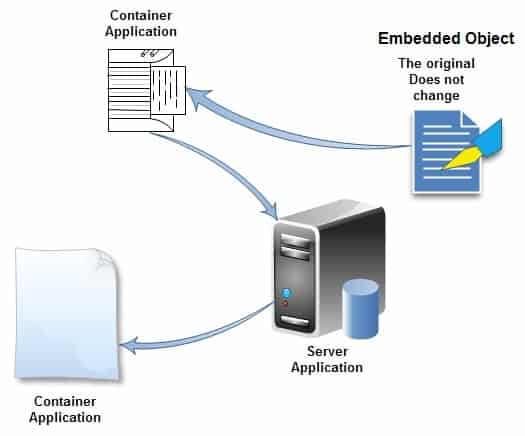
For example, you can embed bitmap images, sound clips, spreadsheet files, and other objects in Microsoft Word documents.
You can use OLE to embed an Excel spreadsheet into a Word document. The spreadsheet will be displayed as an object within the Word document and can be edited directly within the document. Changes made to the spreadsheet will be reflected in the Word document and vice versa. OLE also allows users to link objects in a document to the source file. This means that any changes made to the source file will be automatically reflected in the linked object within the document.
The term “object linking and embedding” comes from these two types of actions for creating compound documents:
- Linking adds a link in a document that points to source data stored somewhere else. Linked objects are stored in the document as a path to the original linked data, usually a separate file from the container document.
- Embedding, on the other hand, adds one document directly to the other. Embedded objects are stored with the document that contains them.
OpenDoc technology tried to compete with OLE. Some of Microsoft’s competitors considered OpenDoc to be more robust and easier to use; however, OpenDoc does have some known problems. OpenDoc allowed users to view and edit information across applications, directly in competition with Microsoft’s proprietary OLE standard. In 1993 some Microsoft competitors established a consortium called the Component Integration Laboratories (“CIL”) to develop OpenDoc as an open standard for cross-platform linking and embedding.
Microsoft required OLE compatibility as a condition of Microsoft’s certification of an application’s compatibility with Windows 95. Microsoft initially announced that applications using OpenDoc would be deemed compatible with OLE, and would receive certification for Windows 95. Microsoft later reversed the decision and said that applications using OpenDoc might not receive certification at all. Microsoft withheld specifications and debugged versions of OLE until after it had released its competing applications.
See also
- OLE
12.3. ����������� ������ �������
-
���
����� ����� ������� -
�������
���������� ��������� -
�����
������� ��������������� ������� ����� -
�����
������� ����� ����� -
����������
��������� � ���������� �������� OLE
��� ����� ����� �������
����� ������� � ������� ������ — ���
�������� ���������� �� ������ ������� �������. � ������������ ���� ��
��������� ������� ��� ������� ������� ����� �������� ������� ����� � ������
������ ����� ����������� ������� � ������������� ������������. � ����������
��������� Windows ��� ������� ������� ����� �������� �������� ������
�� ������ ������� � �������. � ���������� ����� �������� ������� �����
����������, � ����� ����� ����������� ����� �������, ������������ �� ������
��� ���������� ������������ ��������.
������ ��������� ����� ���� ����������, �����, ���������,
� ������������� ������� — ��������� ����������, ���������, �����, �����,
�.�. ����� ������� ����� Windows. ���, � ���������� ����������� �����
��� ����� ���������� �� �����, � ���������� ������ ������� ����� ������������
��������� ��������� ��������� , ���������
�� ����������, �������������� � ������ �����������.
����� ������� � ����� Windows �������������� ���� ����� ����� ������,
���� ��� ���� ��������������� ����������� ������� �����. ����� �������
����� ����� ����������� � ������� ����������� ������ �������� (Cut),
���������� (Copy) � �������� (Paste).
������� ����������� ������� (PasteSpecial)
��������� ������� ������, � ������� ���������� ������. ����������� ����������
Windows �������� ������������� ������� � ��������� ����� ����, � �����
�������� �� � ����������� ����.
������ ������������� ������ � ���������� ����� ���� ������������� �����������
�������, ������� ���� ����������� ������������ ������ �� ����� ���������
� ���������� � ������ ��������.
������� ���������� ���������
��� �������� ��������� ����� ��������� ������������� �������� � ����
�������� �� ����������, ��������� � ������ ����������� ������. ����� ��������
�� ��������� � ���������, � ������� �� �����������, ����� ����� ���� ���
������. ��������, � �����, ��������� � ��������� ��������� WordPad, ����������
��������� ������� �� ������������ ��������� Paint, � ����� ������� ��
���������� ���������� Excel. � ���������� ���������� ��������, ����������
������ ������� ����, ��������� � ������ �����������.
����� �� �������� ����� ���������� � ��� ������������� ������ ����������.
��������, ����� � ��������� ������� ����� ������� � ����� ���������� ����������
Word, ��������� �� ����� � ����� ���������. ������ ��������� ������� ����
������ — ����� � �������, � ���� ��� ������� � ����� ����������, ��� ��
�������� �������������� ������ �����������. ������� �� ����������� �����
�������, ������, ��� ��� ������� � ������ ������.
������������ ������� Windows ������������ ����� ��������� ������ �������,
� ������� ������� ����� ���������� ����� �������� � ���� ��������� �����������
����� ������, ���� ���� � ����� ������� ��� � �� ����� ��������. ��� ���������������
������������ ���������� OLE, � ������� ��������� ���� ������ �����. ��������,
���������� ����������� ������, ����� �� ���������� �� ������� ����������.
��� ����� ��������, ������� � ����������� � ��� ����� ������ ��������.
�������� �������� ������� �������� ���������� ��� ���������������� ��������� .
��������� (���������������) �������� — ��������, �
������� ���������� ������ ������� ����, ��������� � ������ �����������.
� ����������� ������� � ��������� ��������� ����� �������� �������
�����, ������� ����������� � ����� ���������� � ���� ����������� �������
�� ������ ����������. ��������� �������� ���������� �� ����������, ���
����������� ��� ������� �����. ������, ��������� ������ ����� � ������������
������������ ������������ ������ � ��������� ����������, ��� ��� ����
����� �������� ������� ���������� ��������� ������ ����������. �������
��������, ��� �������� �������� ���������� ���������, � �������� ��� �������
����� � ������� ���� ������� �� ��������, ��������� � ������ �����������.
��������, �������� Word ����� �������� �� ������������� �������, ����������
� ����������� ��������� Paint.
����� ��� �������� ���������� ��������� ���������� ����� ������������:
�������� ��� ������
— ����������, ������ ������������ ������� ��������� � ��������� ��������;
�������� ��� ������
(�������)-����������, ��� ��������� ������� ��������������� ���������
� ���� ����������� ������� �� ������ ���������� (����������).
���������. ��������, ��� ������� «������»
� «������» ����� ������ ������������ � ��������� �����, � ����������
��� ���������� ����� ������������ ������� «��������» � «��������».
������� ���������� ��������� �������������� ���. 12.13, ��� � ��������
��������� (�������) ������ ��� ���������� (��������, Paint, � �������
������ �������, � Excel, � ������� ������������ �������), � � ��������
��������� (�������) ������������ ���� ���������� (��������, �� ����� ����
��������� ��������� Word).
���.12.13. ������������ ���������� ���������
����� ������� ��������������� ������� �����
�� ������ ����������� ����� ������� ����� ���� �������� ����� ��������������
� ������� ����. ��� ����� ����������� � �������� �����������
, � �������� �����������. �������� �������������� ����� �������������
������������, ����� �������� �� ������ �������� ��������� �������� ��
���������. ��� ����� ���� ���������� ������������� ����������� �����.
>����������� ������� � ������� ���� �������������� ���������
�������:
- ���������� ������������ ������, ��� ���� �� ���� ������� ����� ����������
��������� ����. ����� ������� ������ �������� (��������, �������� ������),
�������� ���� ��� ������� ����� ������; - ��� ������� ����� ������ ���� ���������� ������ ��������������� ��
����� ����������.
����������� �������������� ���������� ����������� ��� ������������
������� ������� <Ctrl>. ��� ���� ������������ ������ ����� ���������
������������� ������ «����».
���������. � ����� Windows ������� ����������� ������� �����������,
��� �������, � ������ ���������� ������ ����. ������� ����� ������� ����������
������, �����, �� �������� ������ ����, ������� �������� � ��� �������������
������ <Ctrl>, <Shift> ��� �����-���� ������ ����������. �����������
������.
����� ������� ����� �����
���� ������ ������
����� ������ (clipboard) ������ ���������
���� ��� ����������� ������ �������. ��� ����� ����������� ������, �������
������ ����� ������������ ������� ��� ������ �������. ��� ��������� �������
������������ ������ ��� ������ ������ ���������� ����� ����������� ������.
��� ����������� ����� �������� ��������� �������� ����� ������� ������
� ������� ������, ���� ������������ �� ��������� �������� ����� ������.
� ���� ������ ����� ������� ���� ���� ������. ����� ��������� � ������
����� ������, ���������� ������ �� ��� ������ ������, ����� ����������
����. � ������ ������ ������ �������� �� ��� ���, ���� � ���� �� �����
������� ����� ������, ������� ������������� ������ �������. �����������
� ������ ������ ������ ����� ���������� �������������� ���������� ���.
�������� ������ ������ � ������� ������ �������������� ������������
����������� ���������. ��� ������ ����������
- ��� �������� � �������������� �������� ���������, ����� � �������
������ ������ �������������� �����������, ����������� � �������� ���
����������; - ��� �������� � �������������� ���������� ���������, ����� ����������
������������ ������� �� ������ ����������; - ��� ����������� ��� ����������� �������� �������� ������� (������
� �����); - ��� ���������� � ����� ����������� ��������� ���������.
����� ������ — �����������
������� ������, ������� ������������� ��� ���������� �������� ������������,
����������� ��� ���������� �������,
����� ������ ������������� ������������ �������� � ��������������� ����������
����������:
- � ������ ������ �������� ������, ���������� � ���� ����� �� ���������
������������ ��������; - � ������ ������ ������ �������� �� ��� ���, ���� �� ����� �������
� ���� ����� ������; - ����� ������ �������� �� ������ ����������;
- ���������� ������ ������ ����� ����������� ��� ��������� � �����
� ������� ���������� �������� ������ ������; - ����� ������ ��������� ��� ������������ ������������ ������� ����
����������� ��������; - ������ � ������ ������ �������� � �������, ������������ �����������-����������,
�� ��� ��� ������� � ��������� ��������, ��� �������, ���������������
����������� �������������� � ������ ������.
��� ������ ������� ����� ������������ ����� ����� ������ ����� ����������
����� ����� ���������� � ����������. ��� ����� ��������� �������������
������ ��������������� � ��������� ��������� ���������� ����������-���������
(����� ����� ��������� ���������� � �����������-����������) ���� ���������
������, ���� �� ��� ������� � ���� � ������������ ������� �����������-����������
(����� ����� ��������� ���������� � ������). ����� ����� � ����� �������
����������, � � ������ ���. ���, ��� ����������� ��� ����������� ��������
�������� ������� ����� ������-���������� � ������-���������� �� ���������������
������� �����. �� ��� �������� ����� �� ���������� ������������ � �����������
����� �������, ������ ��������������� ����� ������� � ������,
� ������� ���� ���� ���������. ��� ����� ��������� ��� ������������� �������
���� �� ������� �����.
��� ������� ������� �� ������ ������ ����� ��������������� ��������
��������, ������ �� ����� ��������, �������� �� ������������ ����.
����� ���������� ���� ������� ������ ���������� ������ ���������, ������������
� ����������-���������. ��� ���� ������ ����������� � ��������� ��������,
��� �������, ��� OLE-������, ����������� ����� � �����������-����������,
��� ����� ������������� ��������������� � ��������� ���������, ������
����������-��������. �������, ��� �� ���������� OLE 2.0 ���������� ��
���� ����������-��������, � ���� ����������� ����������� ��������������:
��� ������� ������ �� OLE-������� ������������ �������� � ����� ����������-���������,
�� ���� � ������ ������������ ����� ���������� ��������.
������������ ����� � ������������ �������� �������� ������ �������
������� �� ������ ������. ��� ����� ����� ������������ ������� �����������
�������, ������� �� ������ ����������� ������������� � ���� ������
(Edit).
���������� ������ ������� ����� �����
����� ������� ����� ����� ����������� � ��������� ������������������
(���. 12.14):
- ���������� ������, ����������
����������� ��� �����������; - ���������� ������ �����������
� ����� ������ � ������� ������� ���������� ��� ��������
(��������, ����� ����������� ����); - ��������� ���� ���������������
� ����� ������� �������; - ������ ����������� � ���������
����� �������� �������� ��� �������� ����������� �������
(����� ����������� ���� ��� ���� ������)
���.12.14. ����������� �������������
������ ������� ����� �����
���������� ��������� � ���������� �������� OLE
������������� � ���������� OLE
��������� ���������� OLE ����������� �������������� ������������ ����������
�� ������ ������� ����. �������� ����������� ���������� OLE, ������� ����
����������� ������ Microsoft, ������� � ���, ��� ��� �� ����� �����������
� ��������� ������������ �������� ������ ����������� ����� ������ ������������.
���������� OLE ������������ ��������� (����������) �������������� Windows-����������.
������� ������� ���������� OLE ��� ������������ �������� �� ������ OLE
2.0, ������� � ��������� ����� �������� �������� ���������������.
����������. ������������ OLE �������� ObjectLinkingandEmbedding,
��� ����������� ��� ���������� � ��������� �������.
���������� OLE ��������� ������������ �� ��� Windows-����������, �
������ ��, ������� ������������� ��� ���������� ��������� ����������.
���� ���������� ����� ������������ ������ � �������� ���������, ������
— ������ � �������� ���������, �� ���� ����������, ������� ����� ���������
� � ���, � � ������ ����.
��������, ��������� �������� WordPad ��������� ������������ ������
�� ���������� OLE, ��� ��� �� ������������ ��� �������� ��������� ����������,
� ������� ����� ���� �������, �����, �������, ���������� � ��. �����������
�������� Paint ������������ ��� ���������� ��������� ��������, �� �� �����
�������� �� ���������� OLE ������ ��� ����������-��������. ��������� ���������
Word ������������ ����� ������� �������� � ���������� �������� � ����
��������� ����������: �������� ��������, �������� ������, ��������� ��������
� ��. ��� ���������� ��-������� ���������� ���������� OLE. �������� ������
��������� ������ ��� ����������-�������� (OLE-������), � ��������� ��������
����� ��������� ��� � ���� ���������, ��� � � ���� ��������� (OLE-�������).
����������� ������ ����������� � ������� OLE-�������� �����, ��������
������� �������� ������ (� ����� Word ��� ������� �������� � ����
�������).
���������� OLE ������������ ������������ ����������� �������������
����������� � ��������� �������� ������ ����������, ������� �������������
����������-��������. OLE-������ ������ ��������� ����� �
�����������-���������� (��� ����� �������������� ������� �������), ��
����� � �� ���� ��������� � ����������-����������.
���������� OLE ��������������� ��� �������� ������ �������:
��������� �������, ��� �������
� ��������-�������� ����������� ��� ������. ��� ����������� �� ������
��� ���������� ��������� OLE-������ �� ���������� ������� ����������-���������.
��������, ��� �������� ���������� ��������� �� ������ ��������� OLE-������
����� ������������ ���������, ���� ���� �� ���� ���������� ��� ����������������
����������-���������. ������ OLE-������ ��������� ����� � �����������-����������,
������� ��������� ���������� �������������� OLE-������� ������ ����������
���������;
���������� �������, ��� ������� � ��������-�������� ����������
�� ��� ������, � ���� ������ �� ��������-��������. � ���� ������ OLE-������
����� ������ �� � �����������-����������, � � ����������-����������, �
������� ��������� ���� ������. ��� ����� ��������� �������� �������������
������� � ���������-���������, ��� ������ ���� ������ ����� ������� �
���������-���������.
��������� �������
��� ��������� ������� � ��������-�������� ����������� ��� ������. ����
���� ������ ������� ������������ ������ �� ���������� ���������-���������,
�� ������ ����������� �� ������� �����, � � ��������-�������� �����������
�� �����, ������ ����� ����� �������� � ��� ������ �� ���������������.
��� ���� ������ � �������� �������� ����� ������������ �������
����������� �������.
�������� ������ � �������� ����� ����������� ���������:
- �� ��������� ��������� (� ������� ������ �������� � �����������
�������); - �� ����� (����������� �������� ������� ����� ��� ������� �����);
- ���������������� ������� OLE-������� (�������� �������� ������).
��������� ������� �� ��������� ��������� ����������� ��������� �������:
- � ����������-��������� ���������� ������, ������� ����� ����������;
- ���������� ������ ���������� � ����� ������ � ������� ������� ����������
��� ��������; - �������������� ������� � ����������-��������, ��� ����������� ���������
��������, � ��������� ���� ��������������� � ����� ������� �������; - ����������� ������ � ������� ������� �������� ��� �����������
�������; - ��� ������������� ������� ����������� ������� �� ������ ����������
���������� ���� «����������� �������» (���. 12.15), � ������� ���������� ������� ������ �������
������ ��� �������, �������� ������ ������ <��������> � ������
������ <��>. ������ ����� ��������� � ��������� �������� �����
� ���� ������, ��� ���� � ���������� ���� «����������� �������»
������� �������� ��������������� �������������.
���������� ��������� ����������� �����, ������� ��������������� ��
������� ���������� Word, ������� � ���������:
- � ��������� ��������� ����������� ����� ���������;
- �������� ������� ���� �� ������������ ���� �������;
- � ���������� ���� «������� �����» (���.
12.16) ��������������� ����������� ��������� � ���������� ��� �����.
��� ���� �� ������� ������������� ������������� <����� � ������>,
����� ���������� ����� ��������� ����������; - ������ ������ <��>.
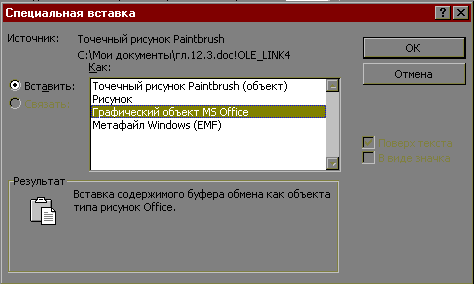
|
���.12.15. ���� «�����������
�������» � ��������� ���������� Word
���.12.16. ���� «�������
�����» � ��������� ���������� Word

|
��� ������ ���������� ���������� ����������, ������� ������� � ����������
��������� ������.
� ��������� �������� ����� ������ ���������� ��������� �������:
- � ��������� ��������� ����������� ����� ���������;
- �������� ������� �������� ������ (� ����� Word — ����� ������
������������ ���� �������); - � ���������� ���� «������� �������» (���.
12,17) ���������� ��� ����������� �������, �.�. ����������-��������.
������ <����� � ������> ������������� �� �������, ��� ���� �����
������ �������� ����������; - ���������� ������ <��>;
- � ����������-��������� ��������� ����� ������, ������� ����� ������
�� ����������-��������� ����� �������� � ��������-��������.
���.12.17. ����
«������� �������» � ��������� ���������� Word

|
������, ����ң���� �� ���������� OLE, ����� ������������� ���������� ����������-���������
���������� ���������:
- ������� ��������������� ������� � ����������� ��� ����������� ����;
- ������ �������� ����� ������� ���� �� ���������� �������.
�������, ��� ���� ���� � ��� �� ������ ���������� � ��������� ����������,
�� � ������ ��������� ����� ��������� ���� ����� �������. � ���� ������
�������� ������� � ���� ��� ����� ������� ��������������� ������� �������
������. ����� ����, �� ����������� �� ����� ����� ����� ������� �������,
��������� ����� �� ����� ����� �� ������ �� ��������� ����� �������.
���������� �������
��� ��������� ��� ���������� ���������� ��������� ��������� ������
����� �� ���������� �� ����ң�����. �������� ����������� ���� ��� ��������������
�������. ��������� ������ ������ ��������� � ���������-���������, � �
��������� ���������-��������� ��������� ������ (�������� ���������������)
�� ���� � ���� ���������� (���, 12.18).
����� �������, ��� ���������� ������� � ����������-��ɣ������ �����������
������ �� ������, � ��� ������ �������� � ������������ ���������� � ���������-���������.
����� ��������� �������, ���������� � ���������-���������, ����������� ����������
�� ������������� ������� � ��������� ����������. ��� �������� ����������
��������� ���������� ������������ � ���, ����� �������������� ��� �����,
� ������� �������� ��������� � ��� �������, ������ � �������� � ��� ������,
� ������� ��� ���������� ��� ����������.
����������� ���������� ������� ������������� ������������ � ���������
�������:
- ������ ����������� � ���������
������ ����������, � ����������, ����� ����� ��������� ����� �������
���������� � ���� ����������; - ������ �������� �������
����� ����� � ���������� ������ � ��������� ����������; - ��� ���������� �������
������.
�������� ��������� �������� � ��������� ��������� �������� ����� ���������:
- �� ��������� ���������.
��� ���� � ��������� �������� ����� �������� ���� ��������� ��������
�� ���������-���������; - �� �����. ��� ���� ��������-��������
��������� ���������� � ��������� ��������;
�������� ��������! ��� ���������� ������� ����������,
����� ������ ��� �������� � ����� ��� �������� ��� ��� �����.
���������� ������� �� ��������� ��������� ����������� ��������� �������:
- � ����������-���������
���������� ������, ������� ����� �����������; - ���������� ������ �����������
� ����� ������ � ������� ������� ����������; - �������������� �������
� ����������-��������, � ������� ����������� ��������� ��������, � ���������
���� ��������������� � ����� ������� �������; - �������� ������� �����������
�������; - � ���������� ���� «�����������
�������» ���������� ������ ������ <�������>, �����������
������ ������� ������� (� ������� ���� ��� � ���� ������) � ����������
������ <��>.
���������� � ������ (�� ������� ���������� ���������� Word) �������
� ���������:
- � ��������� ���������
����������� ����� �������; - �������� ������� ����
�� ���� �������; - � ���������� ���� «�������)
� �����» (��. ���. 12.16 ) - �������������� ������
<����� � ������> � ������ ����������� ���������, ����� ����������
��������, � ������� �������� ������; - ���������� ������ <��>.
�������� ��������� ������ �����, �������������� ��������-��������,
� ������� �� ��������. ��� ����� ����������� ����� �� ���� ��������. ������
������ — ������� ��������-�������� ��������������� � ����� ����������-���������,
������ ������ — ������� ��������-�������� �� ���������� ���������, ���
��������� ��������� ������. �������� ����� ����������� ���� � �������
������������ ����, ���� ������� ������� ������ ���� �� ���� �������.
��������� ��������� ������� �������� �������� �� ���������� ���������
� ����� ����������-����������, ����� ����� �������� � ������ ����������
���������. �����������, �������� � �������� ����� ���������� ���������
����� � ���������� ���� «�����» («Links»), �������,
��������, � ���������� Word ���������� �������� ����� �� ���� ������
(���. 12.19). ��� ���������� ���� �������� ����������
� ������ ������� �������:
- ������������ (����) �����;
- ��� ��� ������ �������;
- ����� ���������� �������
� ��������� ��������� — �������������� ��� ������ (�� �������).
��� �������������� ���������� ��������� ������ � ��������� ���������
���������� �����, ��� ������ �� ��������� � ���������-���������. ��� ������
���������� ���������� ����� �������� �� ������� ������������.
